| 本教程介紹用Photoshop濾鏡制作逼真的小石頭。先確定好適當的大小和形狀,然后用濾鏡加上類似石紋的紋理,然后再整體調整高光和暗調即可。 最終效果 |
 |
| 1、新建RGB文檔,分辨率為300,建圖層一,將前景色設置為:R:215 G:215 B:215,將背景色設置為:R:219 G:161 B:98,執行“濾鏡―渲染―云彩”,按ctrl+F重復執行幾次。 |
 |
| 2、濾鏡―扭曲―切變。 |
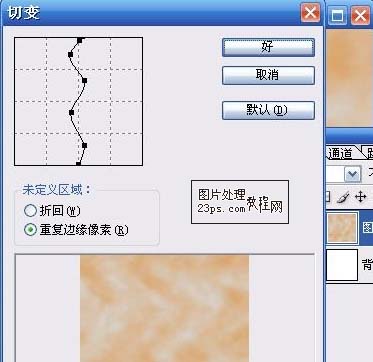 |
| 3、“濾鏡―扭曲―球面化”,“數量”設置為“100%”。按ctrl+F重復執行1次。 |
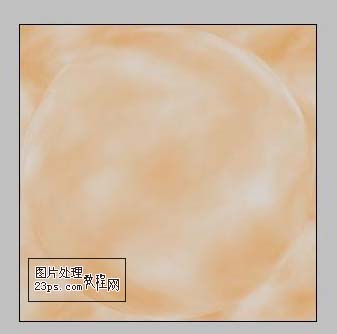 |
| 4、用圓形選框工具選住文件中間的圓,反選,Delete鍵刪除多余部分。 |
 |
| 5、“編輯―自由變換”,將“圖層1”縮小一些。“濾鏡―扭曲―切變”。 |
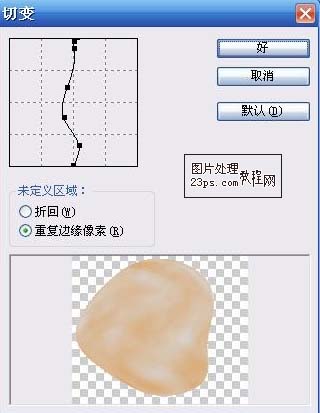 |
| 6、“圖層1”為當前層,復制圖層1得到圖層1副本,“圖層1副本”為當前層,“濾鏡―渲染―光照效果”,如下圖,將此圖層模式設置為“線性加深”。 |
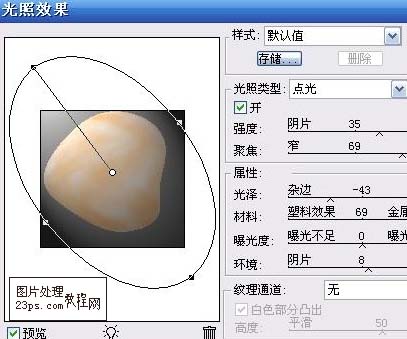 |
| 7、新建圖層2,將圖層1副本載入選區,選區執行選擇―羽化,羽化半徑設置為30像素。在圖層2上填充白色。 |
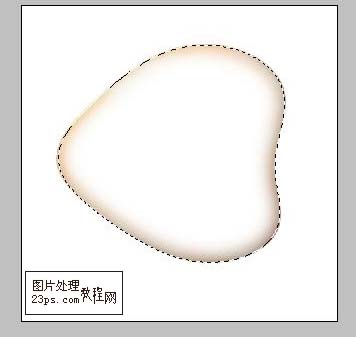 |
标签:PS濾鏡
推薦設計

優秀海報設計精選集(8)海報設計2022-09-23

充滿自然光線!32平米精致裝修設計2022-08-14

親愛的圖書館 | VERSE雜誌版版式設計2022-07-11

生活,就該這麼愛!2022天海報設計2022-06-02
最新文章

5個保姆級PS摳圖教程,解photoshop教程2023-02-24

合同和試卷模糊,PS如何讓photoshop教程2023-02-14

PS極坐標的妙用photoshop教程2022-06-21

PS給數碼照片提取線稿photoshop教程2022-02-13
















